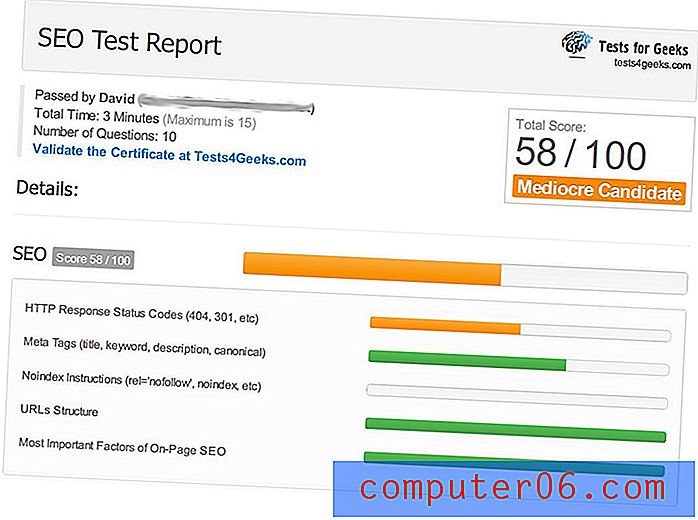Cómo desactivar las vistas previas de iMessage en el iPad 2
Si está utilizando la misma ID de Apple para su iPhone y iPad, es posible que reciba algunos de sus mensajes de texto en su iPad. Esto se debe a una función llamada iMessage que proporciona otro medio para enviar mensajes de texto e imágenes entre dispositivos Apple. Puede evitar que los mensajes lleguen a su iPad por completo si es algo que no desea, o puede aprender cómo desactivar las vistas previas de iMessage en el iPad para que no puedan leerse sin desbloquear el dispositivo.
Una vez que siga los pasos a continuación, su iPad solo mostrará el nombre de la persona que le envió el mensaje. Será necesario desbloquear el iPad para poder leer cualquiera de los contenidos del mensaje.
Desactiva las vistas previas de iMessage en el iPad
Como se mencionó anteriormente, este artículo dejará de mostrar vistas previas de sus mensajes en la pantalla de bloqueo. El iPad solo mostrará el nombre del remitente del mensaje. Todavía puede ver sus iMessages abriendo la aplicación Mensajes en el iPad.
Paso 1: toca el ícono de configuración .
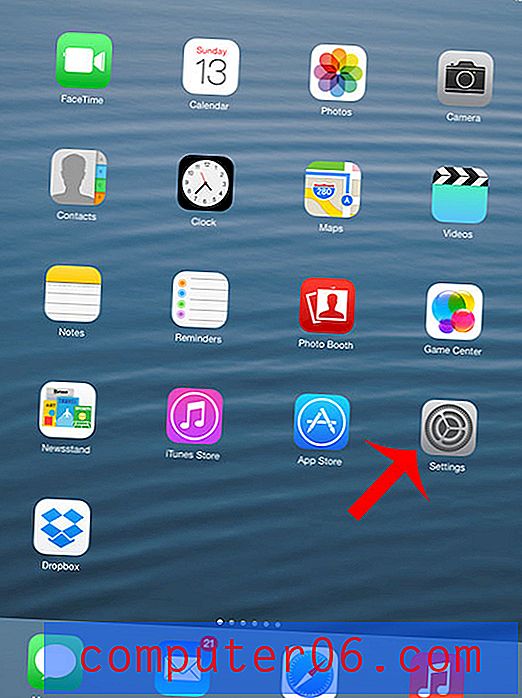
Paso 2: Seleccione el Centro de notificaciones de la columna en el lado izquierdo de la ventana.
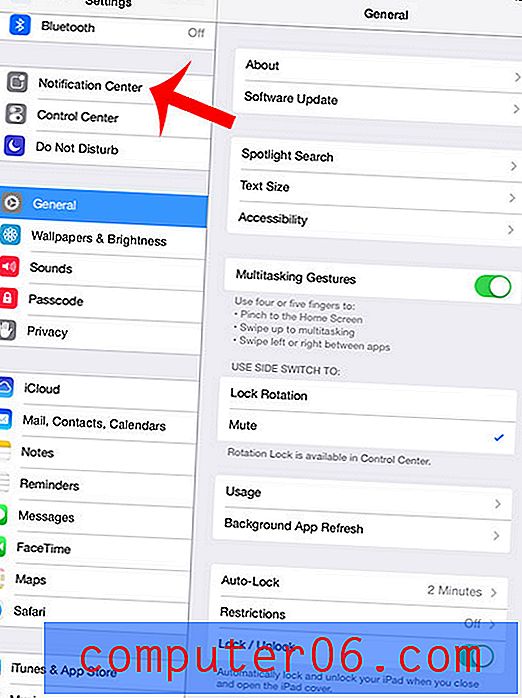
Paso 3: desplácese hacia abajo y seleccione la opción Mensajes en el lado derecho de la pantalla.
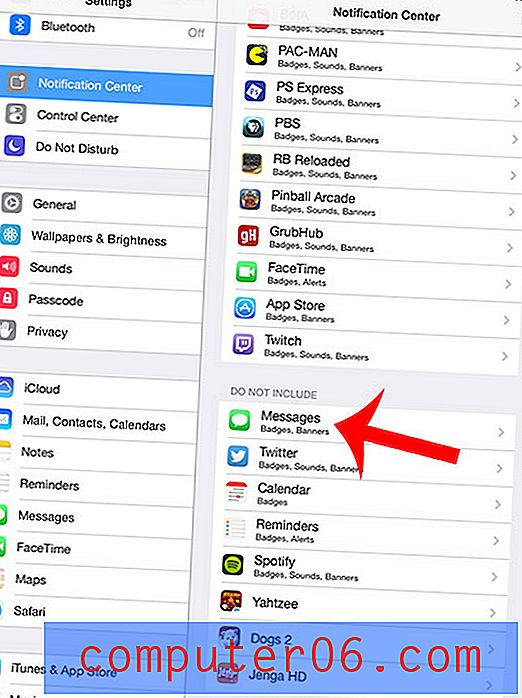
Paso 4: toca el botón a la derecha de Mostrar vista previa para desactivar esta opción. No habrá ningún sombreado verde alrededor del botón cuando deje de mostrar vistas previas.
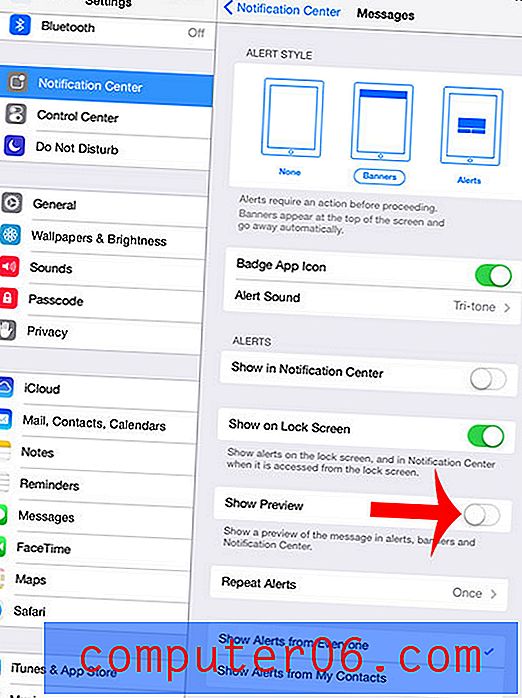
¿Hay un mensaje en su iPad que ya no necesita o que no desea que otra persona con acceso a su iPad pueda ver? Aprenda a eliminar mensajes de texto en el iPad para que el mensaje no se pueda leer en la aplicación Mensajes en el iPad.